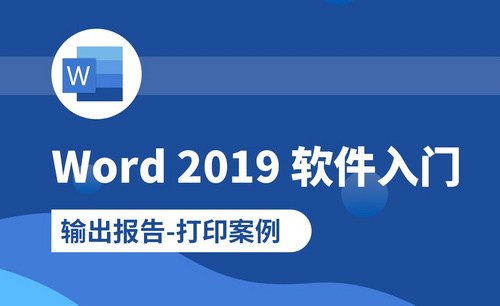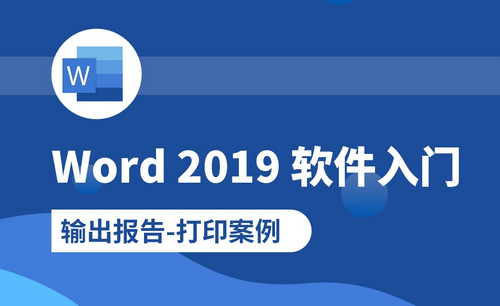Word怎么打印?打印技巧盘点
发布时间:2021年07月02日 14:43
在办公过程中我们必不可免会涉及到资料打印方面的操作,有些小伙伴可能知道打印怎么打,但是对于打印一些比较特殊的情况的话,容易蒙圈。此时就需要我们稍微设置一下来实现Word怎么打印来实现一些特殊目的。下面就跟着小编一探究竟吧!
打印在哪里
方法一:文件→打印
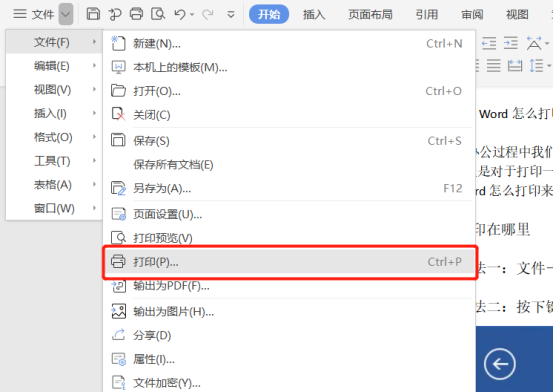
方法二:按下键盘Ctrl+P组合键即可快速打印
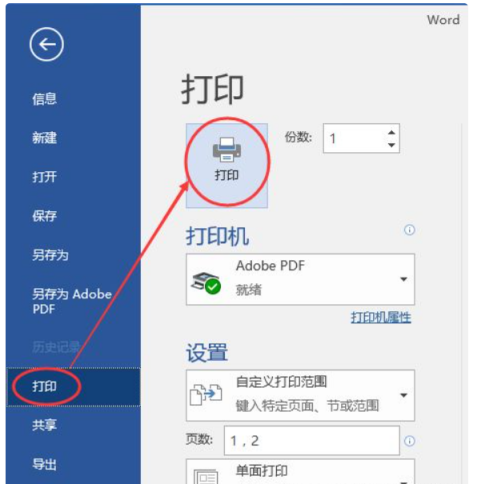
如果你在工作中时刻离不开打印的话,建议你把「快速打印」添加到快速访问工具栏上。
打印的添加方式
点击「自定义快速访问工具栏」,勾选「快速打印」即可添加。
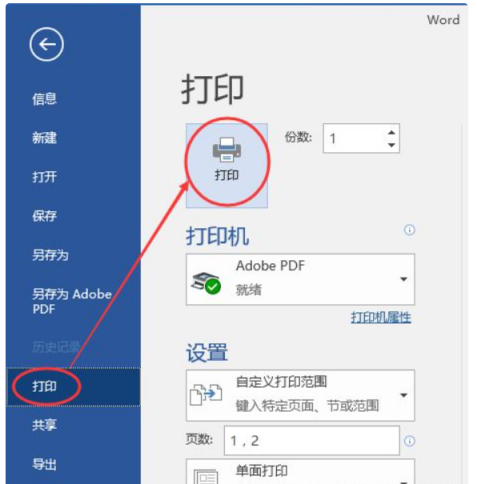
但是如果你的Word文档工具栏上根本就没有这个选项,那么你就需要进行以下操作:
文件→选项→快速访问工具栏→常用命令→找到「快速打印」选中并点击添加→最后确定即可。
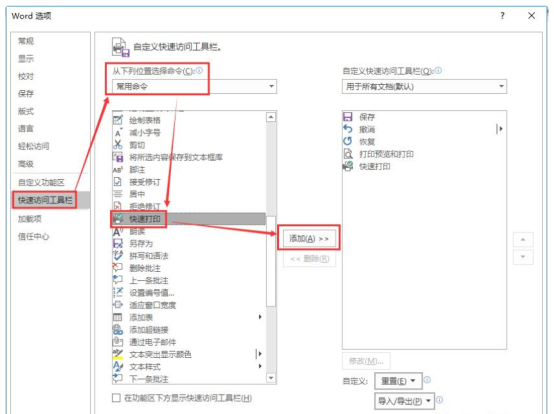
打印方式
1、打印一页
如果你只需要打印某一页,那么就将光标指向需要打印的该页中,然后在打印→设置中选择“打印当前页面”即可。

2、打印不同的页面
工作中经常会有这种情况,就是只需要打印某一份长文档中的其中某些页数,这时就需要选择“自定义打印范围”,然后在页数中分别输入需要打印的页码,中间使用英文逗号隔开。
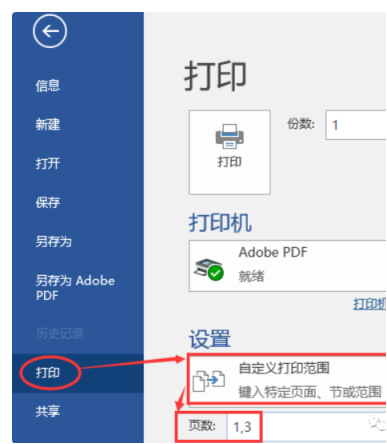
3、打印部分内容
还有的时候,我们可能只需要打印某个不能改动的文档中某一小段内容,那这时候就得先选中需要打印的内容,再到打印→设置下面选择「打印所选内容」。
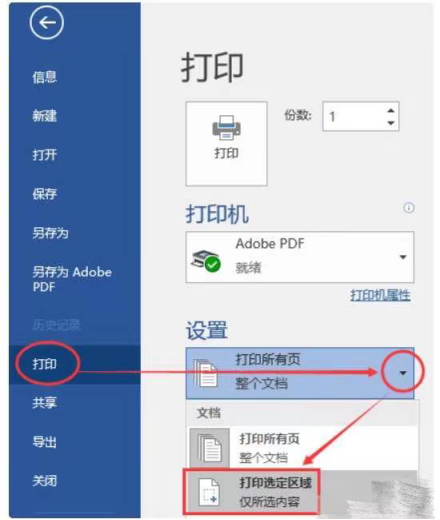
4、双面打印
双面打印是日常工作的刚需,同时也可以节约资源,所以我们还是非常有必要掌握它。
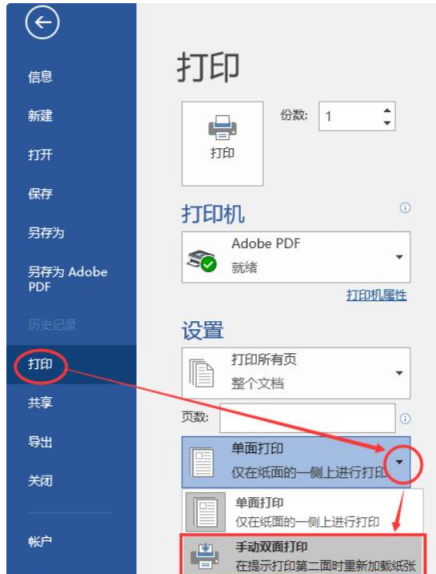
5、打印页面设置
有时候,Word预设的页面并不能满足我们的实际需求,那么就需要我们在「页面设置」进行页边距、纸张、版式等相关设置。
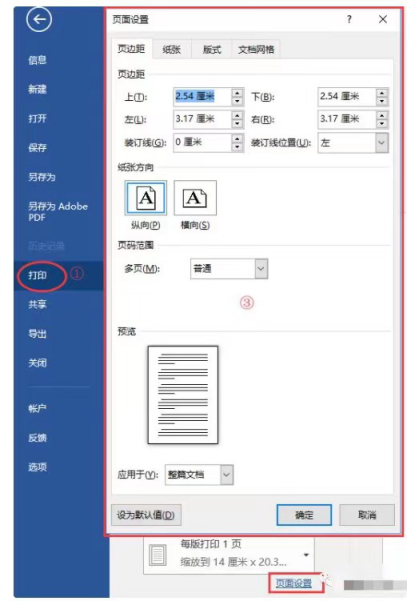
学会了上述步骤我相信可以让很多朋友在工作中更顺手一些。其实在工作中我们经常会遇到word这样或那样的问题,只有我们多看多查多解决才会对办公软件越来越熟悉,也能很大提高我们的工作效率。所以不要犹豫啦朋友们,快去跟着步骤操作起来吧!
本篇文章使用以下硬件型号:联想小新Air15;系统版本:win10;软件版本:WPS2019。